今天小编给大家分享光盘刻录大师调节mp3音量的方法。
首先,点击音频工具下的【mp3音量调节】按钮,弹出mp3音量调节对话框,如图所示:
![光盘刻录大师:[3]mp3音量调节](https://images.3wcode.com/3wcode/20240520/b_0_202405201805592609.png)
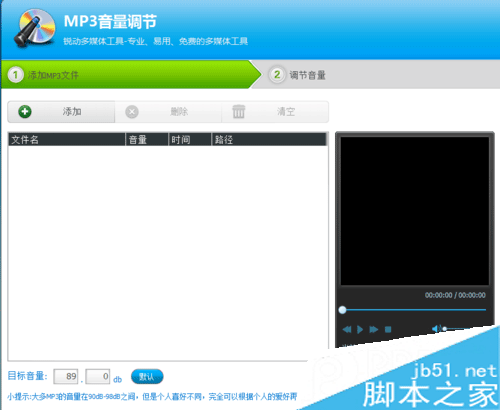
点击音量调节界面的【添加】按钮,添加音乐文件,添加过程如图所示:
![光盘刻录大师:[3]mp3音量调节](https://images.3wcode.com/3wcode/20240520/b_0_202405201806002481.jpg)
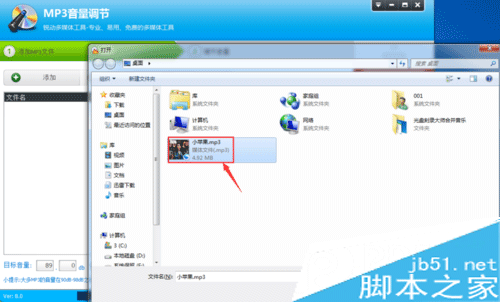
![光盘刻录大师:[3]mp3音量调节](https://images.3wcode.com/3wcode/20240520/b_0_202405201806009095.jpg)
在音量调节界面可以看到音乐文件的音量和目标音量,设置目标音量,如图所示:
![光盘刻录大师:[3]mp3音量调节](https://images.3wcode.com/3wcode/20240520/b_0_202405201806012667.jpg)
![光盘刻录大师:[3]mp3音量调节](https://images.3wcode.com/3wcode/20240520/b_0_202405201806013982.jpg)
点击音量调节界面的【开始调节】按钮,音乐音量开始调节,如图所示:
![光盘刻录大师:[3]mp3音量调节](https://images.3wcode.com/3wcode/20240520/b_0_202405201806028310.jpg)
![光盘刻录大师:[3]mp3音量调节](https://images.3wcode.com/3wcode/20240520/b_0_202405201806026867.jpg)
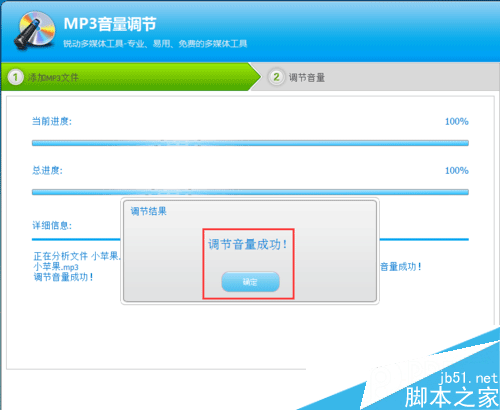
查看调节完成后的音乐文件,音量已经调整,如图所示:
![光盘刻录大师:[3]mp3音量调节](https://images.3wcode.com/3wcode/20240520/b_0_202405201806031254.jpg)
注意事项:
mp3在音量调整前注意事先备份,光盘刻录大师的音量调节是覆盖式的
今天小编给大家分享光盘刻录大师调节mp3音量的方法。
首先,点击音频工具下的【mp3音量调节】按钮,弹出mp3音量调节对话框,如图所示:
![光盘刻录大师:[3]mp3音量调节](https://images.3wcode.com/3wcode/20240520/b_0_202405201805592609.png)
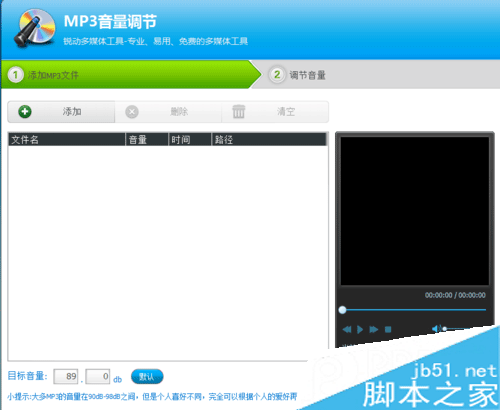
点击音量调节界面的【添加】按钮,添加音乐文件,添加过程如图所示:
![光盘刻录大师:[3]mp3音量调节](https://images.3wcode.com/3wcode/20240520/b_0_202405201806002481.jpg)
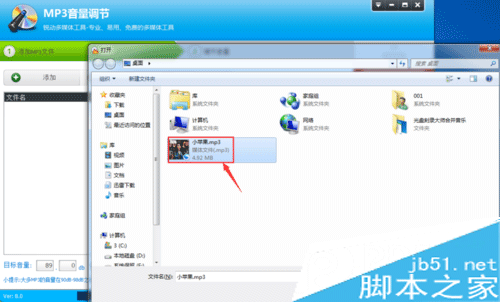
![光盘刻录大师:[3]mp3音量调节](https://images.3wcode.com/3wcode/20240520/b_0_202405201806009095.jpg)
在音量调节界面可以看到音乐文件的音量和目标音量,设置目标音量,如图所示:
![光盘刻录大师:[3]mp3音量调节](https://images.3wcode.com/3wcode/20240520/b_0_202405201806012667.jpg)
![光盘刻录大师:[3]mp3音量调节](https://images.3wcode.com/3wcode/20240520/b_0_202405201806013982.jpg)
点击音量调节界面的【开始调节】按钮,音乐音量开始调节,如图所示:
![光盘刻录大师:[3]mp3音量调节](https://images.3wcode.com/3wcode/20240520/b_0_202405201806028310.jpg)
![光盘刻录大师:[3]mp3音量调节](https://images.3wcode.com/3wcode/20240520/b_0_202405201806026867.jpg)
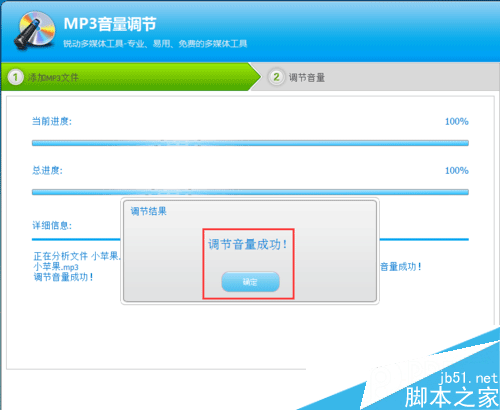
查看调节完成后的音乐文件,音量已经调整,如图所示:
![光盘刻录大师:[3]mp3音量调节](https://images.3wcode.com/3wcode/20240520/b_0_202405201806031254.jpg)
注意事项:
mp3在音量调整前注意事先备份,光盘刻录大师的音量调节是覆盖式的
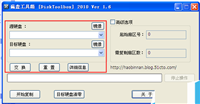
disktoolbox怎么使用?硬盘修复清零工具箱disktoolbox使用图文教程

版权声明:本文内容由互联网用户贡献,该文观点仅代表作者本人。本站仅提供信息存储服务,不拥有所有权,不承担相关法律责任。 如发现本站有涉嫌抄袭侵权/违法违规的内容, 请发送邮件至 2386932994@qq.com 举报,一经查实将立刻删除。
发表评论